Några av Windows-användarna har rapporterat att vissa applikationer på deras system inte fungerar korrekt alla plötsligt har vi analyserat problemet och fått veta att deras regioninställningar kan ha varit brottsling. Om de regionala inställningarna inte är inställda enligt dina applikationskrav, kanske det inte fungerar som det förväntas. Om du också står inför samma problem och vill veta hur du ändrar det regionala formatet, kommer det här inlägget att guida dig om hur du gör det på två sätt.
källa:- https://www.elevenforum.com/t/change-regional-format-in-windows-11.4137/
Så här ändrar du regionalt format i Windows 11 med appen Inställningar
Steg 1: Öppna inställningar app på ditt system genom att trycka på Windows + I tangenterna tillsammans på ditt tangentbord.
Steg 2: Välj sedan Tid & språk alternativet från menyn till vänster i appen Inställningar.

Steg 3: Välj till höger i fönstret Språk & region som visas i skärmdumpen nedan.

Steg 4: På sidan för språk och region, under avsnittet Region Välj rullgardinsalternativ för Regionalt format enligt nedanstående.
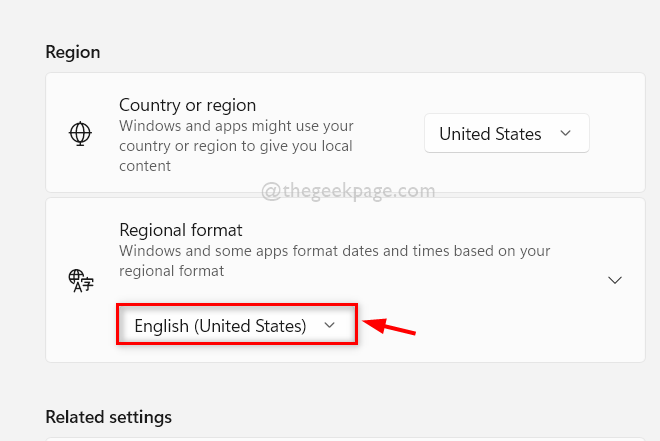
Steg 5: Välj sedan lämpligt regionalt format från rullgardinsmenyn enligt dina önskemål som visas nedan.

Steg 6: Stäng fönstret Inställningar.
Det är allt. Så här kan du ändra det regionala formatet med appen Inställningar på ditt system.
Hur man ändrar regionalt format i Windows 11 med kontrollpanelen
Steg 1: Öppna Springa dialogrutan genom att trycka på Windows + R tangenterna på ditt tangentbord.
Steg 2: Skriv sedan intl.cpl i dialogrutan Kör och tryck på Stiga på nyckel för att öppna Område inställningsfönstret direkt.

Steg 3: Klicka Format fliken och klicka sedan Formatera rullgardinsmenyn för att se rullgardinsmenyn som visas nedan.

Steg 4: Från rullgardinsmenyn väljer du det regionala formatet du vill ställa in enligt nedan.
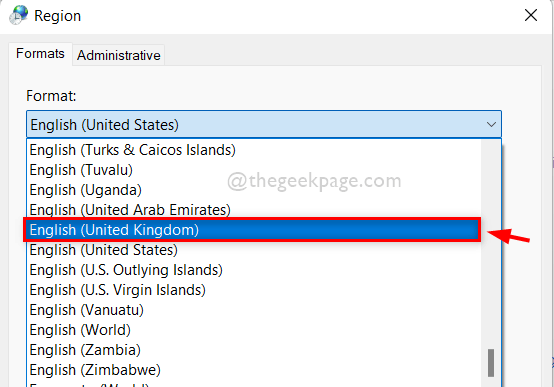
Steg 5: När du har valt inställningarna för regionformat klickar du Tillämpa och OK att göra ändringar.

Steg 6: Stäng slutligen kontrollpanelfönstret.
Det är så du kan ställa in regionalt format med kontrollpanelen på ditt system.
Hoppas detta inlägg var intressant och användbart.
Vänligen meddela oss i kommentarsfältet nedan.
Tack för att du läste!


